
Πίνακας περιεχομένων:
- Βήμα 1: Ελέγξτε αν ο φορητός σας υπολογιστής είναι συμβατός με αυτήν την αναβάθμιση
- Βήμα 2: Εργαλεία και συστατικά
- Βήμα 3: Εντοπίστε την κάρτα WLAN και αντικαταστήστε την με το καλώδιο διασύνδεσης Beast
- Βήμα 4: Διαμόρφωση εξωτερικού καλωδίου
- Βήμα 5: Συνδέστε το καλώδιο τροφοδοσίας στο θηρίο
- Βήμα 6: Εισαγάγετε τη GPU σας
- Βήμα 7: Ολοκλήρωση διαμόρφωσης υλικού
- Βήμα 8: Ενεργοποιήστε τον φορητό υπολογιστή σας
- Βήμα 9: Εγκαταστήστε το πρόγραμμα οδήγησης GPU
- Βήμα 10: Επανεκκινήστε τον φορητό υπολογιστή σας και ρυθμίστε τον σε εξωτερική οθόνη
- Βήμα 11: Προαιρετικό: Απενεργοποιήστε την παλιά εσωτερική GPU
- Βήμα 12: ΣΥΓΧΑΡΗΤΗΡΙΑ ΤΩΡΑ ΕΧΕΤΕ EGPU
- Βήμα 13: Άλλα πράγματα που πρέπει να λάβετε υπόψη
- Βήμα 14: Συνιστώμενη κάρτα γραφικών
- Βήμα 15: Βοηθήστε να αναπτυχθεί αυτό το σεμινάριο
- Συγγραφέας John Day [email protected].
- Public 2024-01-30 08:32.
- Τελευταία τροποποίηση 2025-01-23 14:39.

Γεια σας παιδιά. Αυτό είναι το πρώτο μου σεμινάριο για οδηγίες. Τα αγγλικά δεν είναι η πρώτη μου γλώσσα, γι 'αυτό συγχωρήστε τα γραμματικά μου λάθη. Το έκανα με βάση την εμπειρία μου στην αναβάθμιση του φορητού υπολογιστή μου. Και δεν θα σας κουράσω με μια μακρά εισαγωγή, αφού ξέρω ότι κανένας από εσάς δεν θα ενδιαφερθεί ούτως ή άλλως και θα πάει κατευθείαν στο θέμα
Αυτό το σεμινάριο θα αποτελείται από 3 ενότητες. μπορείτε να παραπέμψετε τα προβλήματά σας σε κάθε ενότητα
- εγκατάσταση υλικού.
- διαμόρφωση λογισμικού
- άλλα πράγματα που ίσως χρειαστεί να γνωρίζετε
ΑΠΟΠΟΙΗΣΗ ΑΡΧΗΣ: ΕΓΙΝΑ ΑΥΤΟ ΤΟ ΦΡΟΝΤΙΣΤΗΡΙΟ ΒΑΣΙΣΜΕΝΟ ΣΤΗ ΔΙΚΗ ΜΟΥ ΕΜΠΕΙΡΙΑ. ΠΑΝΤΩΣ, ΔΕΝ ΕΓΓΥΗΣΟΜΑΙ ΘΑ ΛΕΙΤΟΥΡΓΕΙ ΣΤΟ ΦΟΡΗΤΟ ΣΑΣ. ΑΝ ΘΕΛΕΤΕ ΝΑ ΑΚΟΛΟΥΘΗΣΕΤΕ ΤΟ ΦΡΟΝΤΙΣΤΗΡΙΟ ΜΟΥ, ΠΡΕΠΕΙ ΝΑ ΣΥΜΦΩΝΕΙΤΕ ΟΤΙ ΔΕΝ ΜΠΟΡΩ ΝΑ ΥΠΕΥΘΥΝΟΜΑΙ ΓΙΑ ΟΠΟΙΑΔΗΠΟΤΕ ΖΗΜΙΑ. ΚΑΝΤΕ ΜΕ ΤΟΝ ΔΙΚΟ ΣΑΣ ΚΙΝΔΥΝΟ.
ΟΛΕΣ ΟΙ ΦΩΤΟΓΡΑΦΙΕΣ ΠΟΥ ΕΜΦΑΝΙΖΟΝΤΑΙ ΣΕ ΑΥΤΟ ΤΟ ΟΔΗΓΙΟ ΕΙΝΑΙ ΔΙΚΕΣ ΜΟΥ. ΔΕΝ ΕΙΜΑΙ ΚΑΙ ΣΧΕΤΙΚΟΣ ΜΕ ΚΑΠΟΙΟ ΠΩΛΗΤΗ ΤΩΝ ΜΕΡΩΝ ΠΟΥ ΕΙΝΑΙ ΑΝΑΚΟΙΝΩΜΕΝΟΙ ΣΕ ΑΥΤΗ ΤΗΝ ΟΔΗΓΙΑ.
Είστε ελεύθεροι να μοιραστείτε αυτό το σεμινάριο στον ιστότοπό σας ή οπουδήποτε αλλού, αρκεί να μου δώσετε πίστωση και να βάλετε έναν σύνδεσμο προς αυτόν τον ιστότοπο.
Βήμα 1: Ελέγξτε αν ο φορητός σας υπολογιστής είναι συμβατός με αυτήν την αναβάθμιση
Υπάρχουν δύο πράγματα που πρέπει να ελέγξετε προτού αρχίσετε να αγοράζετε το υλικό αναβάθμισης
1. Ελέγξτε τον τύπο διεπαφής υποδοχής WLAN του φορητού υπολογιστή σας.. υπάρχουν 2 είδη διεπαφής που θα μπορούσαν να χρησιμοποιηθούν ως εξωτερική GPU. το Mini PCIE και το NGFF και expresscard.. ο πιο γρήγορος τρόπος είναι να ανοίξετε το φορητό υπολογιστή σας και να δείτε τον τύπο. ή αν ο φορητός υπολογιστής σας διαθέτει κάρτα express τότε δεν χρειάζεται να ανοίξετε το laptop. για όσους δεν γνωρίζουν ποιο μέρος είναι η κάρτα wlan, δοκιμάστε το google "wlan card" και θα δείτε το σχήμα της.. συνήθως υπάρχουν μικρά καλώδια προσαρτημένα στην κάρτα wlan.
2. Ελέγξτε το BIOS του φορητού υπολογιστή σας. πολλοί φορητοί υπολογιστές (συνήθως Thinkpads) έχουν το BIOS τους κλειδωμένο για εξουσιοδοτημένο υλικό από τον κατασκευαστή τους. Το lenovo e145 (και άλλα Thinkpads) δεν θα εκκινήσει αν αλλάξω την κάρτα mini wc που περιλαμβάνεται σε "μη εξουσιοδοτημένη" άλλη κάρτα wlan. και δυστυχώς η GDC δεν είναι μια εξουσιοδοτημένη / επιτρεπόμενη κάρτα.
εάν ο φορητός υπολογιστής σας είναι κλειδωμένος μέσω BIOS, τότε πρέπει πρώτα να τον ξεκλειδώσετε ή να τον προσθέσετε στη λίστα επιτρεπόμενων. Αυτό θα απαιτήσει τροποποίηση του BIOS και αυτό είναι πέρα από τις γνώσεις μου, οπότε θεωρώ ότι δεν αξίζει τον κίνδυνο.
Εάν ο φορητός υπολογιστής σας πληροί τις παραπάνω απαιτήσεις, μπορείτε να αρχίσετε να συγκεντρώνετε το υλικό αναβάθμισηςαν όχι, τότε μπορείτε να σταματήσετε εδώ. γιατί αυτό το σεμινάριο δεν θα λειτουργήσει.
Βήμα 2: Εργαλεία και συστατικά
- Ο φορητός υπολογιστής. Χρησιμοποίησα ένα Asus N43SL-VX264D
- EXP GDC V8 ΘΗΡΙΟ. (θα το λέω μόνο με "θηρίο" από εδώ και στο εξής) όταν το αγοράζετε, επιλέξτε αυτό με την ίδια διεπαφή με την κάρτα wlan. ο φορητός υπολογιστής μου χρησιμοποιεί την έκδοση mini pci-e.
- Μια εξωτερική οθόνη, πληκτρολόγιο και ποντίκι.
- GPU επιφάνειας εργασίας της επιλογής σας. χρησιμοποιώ ένα Zotac GTX 950
- ένα συμβατό τροφοδοτικό επιφάνειας εργασίας για τη GPU σας. απλώς βεβαιωθείτε ότι αυτό το τροφοδοτικό διαθέτει αρκετή υποδοχή 6 ακίδων εάν το απαιτεί η GPU. Το gtx950 μου χρειάζεται 1 ενώ το r9 270x της αδερφής μου χρειάζεται 2 συνδετήρες 6 ακίδων.
- usb wifi προσαρμογέας ή καλώδιο LAN. αυτή η αναβάθμιση θα θυσιάσει τον εσωτερικό προσαρμογέα wifi του φορητού σας υπολογιστή, οπότε θα χρειαστείτε άλλη μέθοδο για να συνδεθείτε στο διαδίκτυο. Προσωπικά προτιμώ το δεύτερο. Ο περισσότερος φορητός υπολογιστής έχει περιορισμένο αριθμό θυρών usb, οπότε δεν θέλω να σπαταλήσω τη θύρα usb για το Διαδίκτυο, αν μπορούσα να το βοηθήσω. και ο φορητός υπολογιστής είναι βασικά ένας υπολογιστής τώρα.
- Ενα ΚΑΤΣΑΒΙΔΙ
- εργαλείο που κόβει. ένα περιστροφικό εργαλείο με δίσκο κοπής θα είναι μια χαρά.
Βήμα 3: Εντοπίστε την κάρτα WLAN και αντικαταστήστε την με το καλώδιο διασύνδεσης Beast
το θηρίο έρχεται με 2 καλώδια. το καλώδιο τροφοδοσίας (8pin έως 20 pin και 4pin) και το καλώδιο διασύνδεσης (αυτό το περίεργο mini pcie/ngff/expresscard σε καλώδιο HDMI)
Ανοίξτε το φορητό υπολογιστή σας χρησιμοποιώντας κατσαβίδι, εντοπίστε την κάρτα WLAN και αντικαταστήστε την με το καλώδιο διασύνδεσης θηρίου.
μπορεί να θέλετε να κάνετε αναζήτηση στο youtube, πώς να αποσυναρμολογήσετε τον φορητό υπολογιστή σας.. αλλά ο στόχος σας είναι να αφαιρέσετε την κάρτα wlan και να συνδέσετε το καλώδιο διασύνδεσης του θηρίου. συνήθως, η κάρτα wlan είναι μια μονάδα με 2 καλώδια συνδεδεμένα. μην ξεχάσετε να αφαιρέσετε πρώτα τα καλώδια.
αφού το αντικαταστήσετε, θα πρέπει να σκεφτείτε τη διαμόρφωση της διάταξης καλωδίου. βεβαιωθείτε ότι δεν μπερδεύεται με τους ανεμιστήρες και ότι το καλώδιο HDMI μπορεί να βγει έξω από το φορητό υπολογιστή. εδώ παίζουν τα εργαλεία κοπής σας. ίσως χρειαστεί να κόψετε μια τρύπα στο κάτω μέρος του φορητού υπολογιστή σας για να αφήσετε το καλώδιο να ανοίξει. ορισμένοι κάτοχοι φορητών υπολογιστών είναι τυχεροί αφού η τοποθεσία της κάρτας WLAN είναι εύκολα προσβάσιμη ενώ κάποιοι άλλοι όχι.
Όσο για το asus μου, πρέπει πρώτα να αποσυναρμολογήσω το φορητό υπολογιστή. αλλά ήμουν τυχερός που η κάρτα wlan βρίσκεται κοντά σε μια τρύπα στο κάτω μέρος του φορητού υπολογιστή μου κοντά στη θήκη RAM, οπότε δεν χρειάζεται να ανοίξω μια νέα τρύπα.
σκόπιμα δεν δημοσιεύω μια εικόνα αυτού του βήματος επειδή διαφορετικός φορητός υπολογιστής σημαίνει διαφορετική διάταξη. και ίσως θελήσετε να κανονίσετε τη διάταξη όπως θέλετε.
Βήμα 4: Διαμόρφωση εξωτερικού καλωδίου

Εκεί πηγαίνει το καλώδιο που πήρατε όταν αγοράσατε την αποβάθρα.
Συνδέστε το HDMI End of the beast connector μόνο στο BEAST!
ΜΗΝ ΠΡΟΣΠΑΘΕΙΤΕ ΝΑ ΤΗΝ ΣΥΝΔΕΣΕΤΕ ΑΛΛΑ ΑΛΛΑ ΑΠΟ ΤΟ EXP GWC BEAST
Βήμα 5: Συνδέστε το καλώδιο τροφοδοσίας στο θηρίο


- συνδέστε το 8 pin στο θηρίο
- συνδέστε τον ακροδέκτη 20 στον σύνδεσμο 20 ακίδων του τροφοδοτικού
- συνδέστε το 4 ακίδων στον σύνδεσμο 4 ακίδων του psu.
Κάποιο τροφοδοτικό έρχεται με 20+4 ακίδες.. και άλλο σύνδεσμο 4 ακίδων.. σε αυτή την περίπτωση πρέπει να διαχωρίσετε το 20 πείρο από το 4 ακίδιο πριν το συνδέσετε, εάν χρησιμοποιείτε παλιό psu που έχει μόνο 24 ακίδες, είναι ακόμα συμβατό αλλά μπορεί να χρειαστεί να κόψετε το άγκιστρο ώστε να χωρέσει η υποδοχή 20 ακίδων.
Παρακαλούμε σημειώστε ότι δεν χρησιμοποιούμε το 4pin που συνοδεύει το 20+4 pin αλλά το άλλο βύσμα 4pin. συνήθως με καλώδιο χρώματος 2 μαύρα και 2 κίτρινα.
Βήμα 6: Εισαγάγετε τη GPU σας
Τοποθετήστε τη GPU σας στη συσκευή x16 του θηρίου
εάν η GPU σας χρειάζεται τροφοδοσία 6 pin, συνδέστε την απευθείας από το psu.
Βήμα 7: Ολοκλήρωση διαμόρφωσης υλικού
- συνδέστε το εξωτερικό VGA (το οποίο συνδέετε στο κτήνος) στην οθόνη χρησιμοποιώντας HDMI ή την επιλεγμένη διεπαφή
- συνδέστε τη δικτύωσή σας (wifi dongle ή καλώδιο LAN) στον φορητό υπολογιστή σας
-
συνδέστε όλο το φις στην πρίζα του σπιτιού σας
- το PSU
- ο φορητός υπολογιστής
- την οθόνη
Εδώ μπορείτε να εξετάσετε τη διάταξη των καλωδίων σας εάν θέλετε να φαίνεται τακτοποιημένη. αποσυνδέστε, τυλίξτε, τακτοποιήστε τις διατάξεις καλωδίων και επανατοποθετήστε..
Βήμα 8: Ενεργοποιήστε τον φορητό υπολογιστή σας
μπορεί να δείτε το LED του θηρίου να ανάβει και ο ανεμιστήρας GPU να αρχίζει να περιστρέφεται.
εάν το bios του φορητού υπολογιστή σας είναι κλειδωμένο, δεν θα εκκινήσει.
εάν η εξωτερική οθόνη είναι κενή, είναι εντάξει.. αρκεί να μπορείτε να εκκινήσετε στα παράθυρα χρησιμοποιώντας την εσωτερική οθόνη του φορητού υπολογιστή σας.
μετά την είσοδό σας στα παράθυρα, μπορεί να δείτε μια ειδοποίηση που λέει ότι τα Windows κατεβάζουν το πρόγραμμα οδήγησης για νέο υλικό (ο προσαρμογέας γραφικών) εάν το δείτε, τότε είναι καλύτερο να περιμένετε μέχρι να ολοκληρωθεί η εγκατάσταση του νέου προγράμματος οδήγησης από τα παράθυρα. αλλά πρέπει ακόμα να εγκαταστήσετε το πρόγραμμα οδήγησης GPU σκληρό
Βήμα 9: Εγκαταστήστε το πρόγραμμα οδήγησης GPU
κατεβάστε και εγκαταστήστε το πρόγραμμα οδήγησης gpu. μπορείτε να το πάρετε από τον κύριο ιστότοπό τους
Για κάρτα γραφικών Geforce:
για κάρτες γραφικών Radeon:
Βήμα 10: Επανεκκινήστε τον φορητό υπολογιστή σας και ρυθμίστε τον σε εξωτερική οθόνη
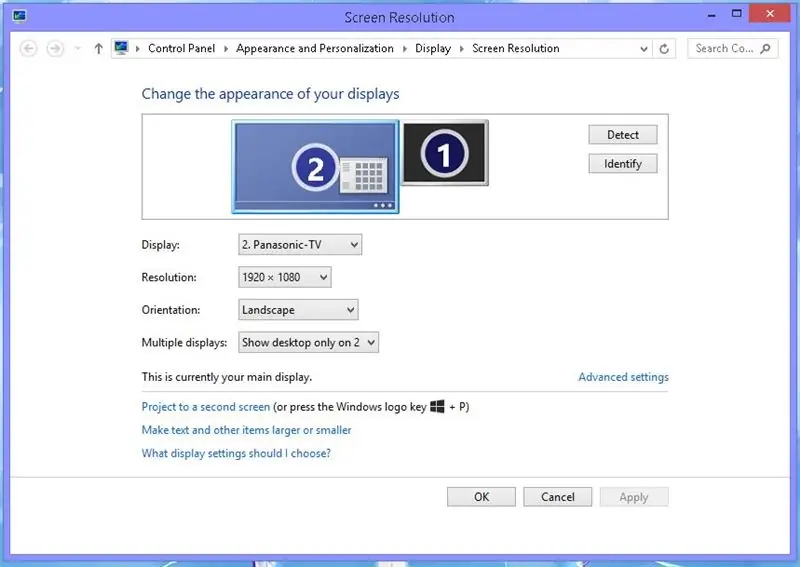
Επανεκκινήστε το φορητό υπολογιστή σας.
μετά την εκκίνηση ξανά στα παράθυρα, εάν η εξωτερική οθόνη σας είναι ακόμα κενή, μπορείτε να μεταβείτε στην επιφάνεια εργασίας, να κάνετε δεξί κλικ και να επιλέξετε ανάλυση οθόνης. και ρυθμίστε το να εμφανίζεται μόνο στην εξωτερική οθόνη σας.
Μπορείτε ακόμα να αφήσετε την εσωτερική οθόνη ενεργοποιημένη για δευτερεύουσα οθόνη, αλλά για παιχνίδια χρησιμοποιήστε μόνο την εξωτερική.
Βήμα 11: Προαιρετικό: Απενεργοποιήστε την παλιά εσωτερική GPU
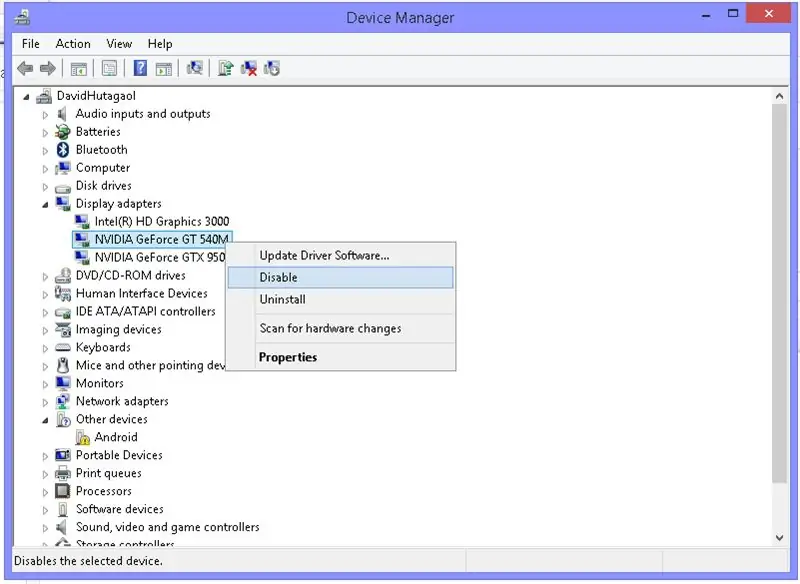
άνοιγμα διαχειριστή συσκευών.
στα παράθυρα 8.1, πατήστε έναρξη και πληκτρολογήστε διαχειριστής συσκευής, εντοπίστε τον προσαρμογέα οθόνης και απενεργοποιήστε το παλιό σας gpu
Βήμα 12: ΣΥΓΧΑΡΗΤΗΡΙΑ ΤΩΡΑ ΕΧΕΤΕ EGPU
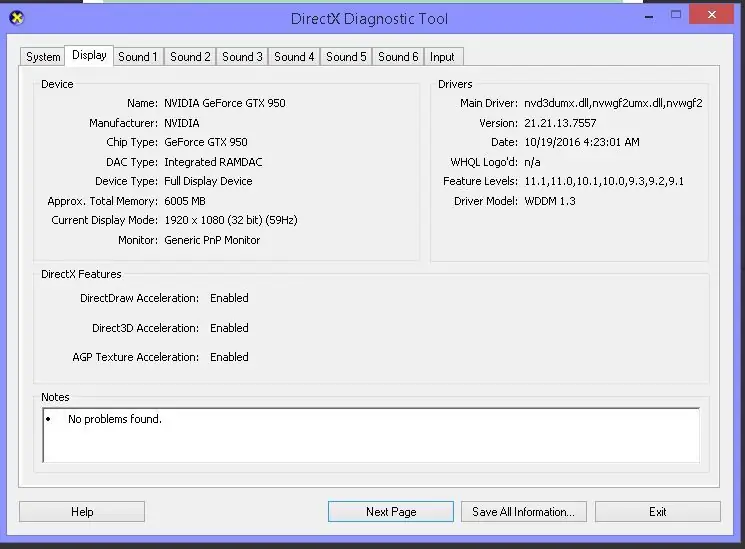
Τα βήματα έχουν ολοκληρωθεί.. εγκαταστήστε όποιο πρόγραμμα ή παιχνίδια θέλετε
Βήμα 13: Άλλα πράγματα που πρέπει να λάβετε υπόψη
- το εύρος ζώνης mini pcie δεν είναι τόσο υψηλό όσο το pcie x16, επομένως, αν επιλέξετε μια κάρτα γραφικών υψηλής ποιότητας, δεν θα είναι σε θέση να σας δώσει τη μέγιστη απόδοση. οπότε προτείνω να χρησιμοποιήσετε μια κάρτα γραφικών mid end που δεν χρησιμοποιεί πολύ εύρος ζώνης, μπορείτε να βρείτε περισσότερες προτάσεις για κάρτα γραφικών αν κάνετε αναζήτηση στο φόρουμ.
-
Φροντίστε την εξωτερική GPU. δεδομένου ότι η εξωτερική GPU είναι πιθανότερο να τοποθετηθεί στο τραπέζι,
- θα είναι ευάλωτο στο περιβάλλον. θα πιάσει εύκολα σκόνη, θα πρέπει να καθαρίζετε πιο συχνά τους ανεμιστήρες gpu.
- μπορεί να πέσει τυχαία. οπότε προσέξτε όταν τοποθετείτε το gpu. και όταν βάζετε κάτι κοντά στην GPU
- προσέξτε τα ζωύφια και τα κατοικίδια ζώα σας και άλλα ζώα. μπορεί να βλάψουν το egpu σας. απλώς φανταστείτε ένα σφάλμα να πετάει στους θαυμαστές του EGPU ή η γάτα σας να τους ρίξει από το τραπέζι.
Βήμα 14: Συνιστώμενη κάρτα γραφικών
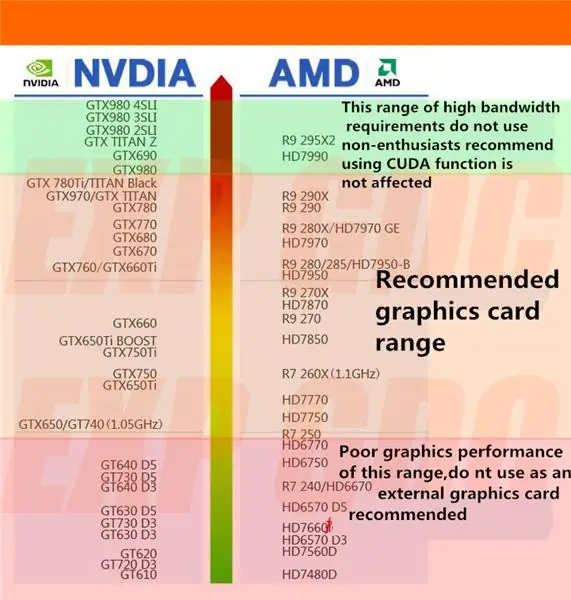
αυτό το βήμα προστίθεται στις 11.11.2018
Το θηρίο exp GDC είναι τώρα μερικών ετών.. η υποδοχή mini pcie είναι πολύ πιο παλιά..ακόμα και η νέα μεσαία κάρτα γραφικών μπορεί να απαιτεί περισσότερο εύρος ζώνης από ό, τι μπορεί να προσφέρει η υποδοχή pcie…
οπότε αν χρησιμοποιείτε μίνι πίτσα, προτείνετε να συμβουλευτείτε αυτό το γράφημα, ευγενική προσφορά του Banggood
επεξεργασία στις 29 Ιουλίου 2020
εάν έχετε μια κάρτα γραφικών νεότερης γενιάς, συγκρίνετε την με αυτές που αναφέρονται εδώ για να καταλάβετε πόσα εύρη ζώνης θα χρησιμοποιηθεί από αυτήν την κάρτα.. βασικά αν η κάρτα έχει απόδοση ίση ή υψηλότερη από την GTX 980, μην ενοχλείτε χρησιμοποιησετο.
Δεν μπορώ να πω το ίδιο για το NGFF καθώς είναι μια νεότερη διεπαφή.
Βήμα 15: Βοηθήστε να αναπτυχθεί αυτό το σεμινάριο
Γεια σας παιδιά, εάν έχετε σχόλια για το σεμινάριο μου, γράψτε το στην ενότητα σχολίων.
Θέλω πραγματικά να μάθω πόσο καλά έκανα με αυτό το σεμινάριο και πώς μπορώ να βελτιώσω αυτό το φροντιστήριο.
Χαιρετισμοί
Δαβίδ
Συνιστάται:
DIY IoT συσκευές που χρησιμοποιούν χορδές LED: 9 βήματα (με εικόνες)

DIY IoT Devices Using LED Strings: (Αποποίηση ευθυνών: Δεν είμαι εγγενής αγγλόφωνος.) Πριν από λίγο καιρό, η γυναίκα μου αγόρασε μερικά φώτα LED για να φωτίσει τον κήπο τη νύχτα. Δημιούργησαν μια πολύ ωραία ατμόσφαιρα. Τους έβαλαν γύρω από τα δέντρα, αλλά μαντέψτε τι, τι πρέπει να συμβεί, εμείς
Κινητή συσκευή όπως αυτόματος έλεγχος φωτεινότητας για φορητούς υπολογιστές: 3 βήματα

Κινητή συσκευή όπως αυτόματος έλεγχος φωτεινότητας για φορητούς υπολογιστές: Οι κινητές συσκευές όπως τα tablet και τα τηλέφωνα διαθέτουν ενσωματωμένο αισθητήρα φωτός για να διευκολύνουν την αυτόματη αλλαγή της φωτεινότητας της οθόνης με την αλλαγή της έντασης του φωτός περιβάλλοντος. Αναρωτιόμουν αν η ίδια ενέργεια θα μπορούσε να επαναληφθεί για φορητούς υπολογιστές και έτσι να
Έξυπνο σύστημα διεύθυνσης για αυτοκίνητα ρομπότ που χρησιμοποιούν Stepper Motor of Old Floppy/CD Drive: 8 βήματα (με εικόνες)

Έξυπνο σύστημα διεύθυνσης για αυτοκίνητα ρομπότ χρησιμοποιώντας Stepper Motor of Old Floppy/CD Drive: Έξυπνο σύστημα διεύθυνσης για ρομποτικά αυτοκίνητα Ανησυχείτε να φτιάξετε ένα καλό σύστημα διεύθυνσης για το ρομπότ σας; Εδώ είναι μια εξαιρετική λύση χρησιμοποιώντας μόνο τις παλιές μονάδες δισκέτας/ CD/ DVD. προσέξτε το και πάρτε μια ιδέα για αυτόΕπισκεφτείτε το georgeraveen.blogspot.com
Δημιουργήστε ένα πραγματικό ρολόι που χτυπά το κουδούνι για τον υπολογιστή σας και ένα ρολόι που χτυπά πυροσβεστήρα .: 3 βήματα (με εικόνες)

Δημιουργήστε ένα πραγματικό ρολόι που χτυπά το κουδούνι για τον υπολογιστή σας και ένα ρολόι που προκαλεί πυροσβεστήρα .: Ένα κουδούνι από ορείχαλκο, ένα μικρό ρελέ μερικά ακόμη πράγματα και ένα πραγματικό κουδούνι μπορούν να χτυπήσουν τις ώρες στην επιφάνεια εργασίας σας. Αν και αυτό το έργο τρέχει σε Windows και Mac Το OS X επίσης, αποφάσισα να εγκαταστήσω το Ubuntu Linux σε έναν υπολογιστή που βρήκα στα σκουπίδια και να δουλέψω σε αυτό: Δεν είχα ποτέ
Φτηνές εύκολες βάσεις για φορητούς υπολογιστές: 4 βήματα

Φτηνές εύκολες βάσεις για φορητούς υπολογιστές: Πρόκειται για βάση φορητού υπολογιστή για φορητό υπολογιστή Acer Aspire 5032. μπορείτε να το φτιάξετε για οποιοδήποτε φορητό υπολογιστή με λαστιχάκια στο κάτω μέρος (λόγος αργότερα) προσαρμόζοντας το πλάτος των ξύλινων ράβδων στο πλάτος των φορητών υπολογιστών σας. αυτό είναι το πρώτο μου διδακτικό, οπότε παρακαλώ δώστε τη συνεργασία σας
